经常编程人员会在经常会在系统中输入一些数据,但是都没有加密过的,这样会很不安全。现在小编给大家推荐一款专门给系统命令行加密的软件,来确保大家的数据安全!
命令行
1.命令格式:
cipher [{/e|/d}] [/s:dir] [/a] [/f] [/q] [/h] [/k] [/u[/n] [PathName […] | [/r:PathNameWithoutExtension] | [/w:PathName]
2.参数设置:
在不含带参数的情况下使用,则 cipher 将显示当前文件夹及其所含文件的加密状态。
/e 加密指定的文件夹。文件夹做过标记后,使得以后添加到该文件夹的文件也被加密。
/d 将指定的文件夹解密。文件夹做过标记后,使得以后添加到该文件夹的文件也被加密。
/s: dir 在指定文件夹及其全部子文件夹中执行所选操作。
/a 执行文件和目录操作。
/I 即使发生错误,仍然继续执行指定的操作。
/f 对所有指定的对象进行加密或解密。默认情况下,cipher 会跳过已加密或已解密的文件。
/q 只报告最基本的信息。
/h 显示带隐藏或系统属性的文件。默认情况下,这些文件是不加密或解密的。
/k 为运行 cipher 的用户创建新的文件加密。如果使用该选项,cipher 将忽略所有其他选项。
/u 更新用户文件的加密密钥或将代理密钥恢复为本地驱动器上所有已加密文件中的当前文件(如果密钥已经改变)。该选项仅随 /n 一起使用。
/n 防止密钥更新。使用该选项可以查找本地驱动器上所有已加密的文件。
PathName 指定样式、文件或文件夹。
/r:PathNameWithoutExtension 生成新的恢复代理证书和私钥,然后将它们写入文件(该文件的名称在 PathNameWithoutExtension 中指定)。
/w:PathName 删除卷上的未使用部分的数据。
/? 在命令提示符显示帮助。
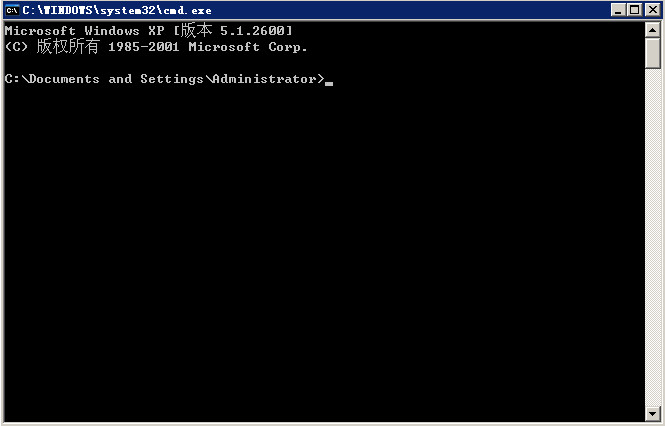
rar命令行加密后解密出现密码错误
加密解密的时候参数-p后面是直接跟密码的,没有[]这种符号,那个只是表示可选项,如果加了这个,rar就会以为你用的密码是[123]
winrar命令行下如何压缩加密
开始->运行->cmd 指定winrar的安装目录 用来运行rar.exe 或编辑path 进入你要压缩的目录 例如d:\html 然后根命令 c:\你的rar文件的执行目录 a -p 保存的文件名 回车 然后输入2次你要的密码就OK了
- PC官方版
- 安卓官方手机版
- IOS官方手机版


















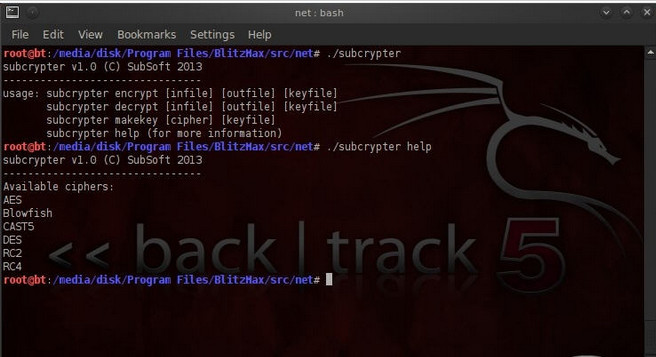
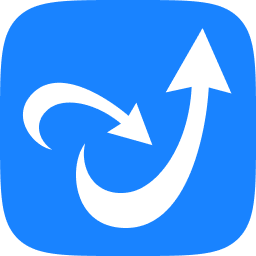 金山毒霸青春版v15.2023.2.6.060600.1517 官方最新版
金山毒霸青春版v15.2023.2.6.060600.1517 官方最新版
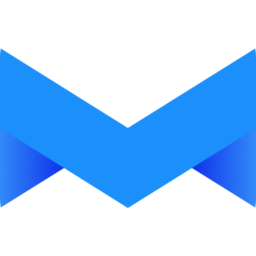 微软电脑管家2.0 公测版
微软电脑管家2.0 公测版
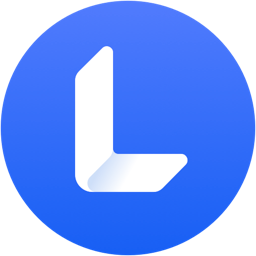 联想电脑管家游戏定制版5.0.60.11162 官方最新版
联想电脑管家游戏定制版5.0.60.11162 官方最新版
 火绒剑macOS独立版v1.0.0.0
火绒剑macOS独立版v1.0.0.0
 eset防病毒软件(ESET Endpoint Antivirus)9.1.2051.0 企业版
eset防病毒软件(ESET Endpoint Antivirus)9.1.2051.0 企业版
 Windows 11消费者版(含家庭版/专业版/专业工作站/家庭单语言版)22000.51.210617简体中文版
Windows 11消费者版(含家庭版/专业版/专业工作站/家庭单语言版)22000.51.210617简体中文版
 CaptfEncoder网络安全工具套件2.0.1 开源版
CaptfEncoder网络安全工具套件2.0.1 开源版
 win10安全中心关闭软件(Defender Control)1.9 免费版
win10安全中心关闭软件(Defender Control)1.9 免费版
 电脑文件夹隐藏伪装精灵1.0 中文免费版
电脑文件夹隐藏伪装精灵1.0 中文免费版
 360系统安全防护软件1.0.0.1 官方版
360系统安全防护软件1.0.0.1 官方版
 智量终端安全软件1.29 电脑版
智量终端安全软件1.29 电脑版
 系统维护工具箱(170个系统维护工具)1.3.6.1 最新版
系统维护工具箱(170个系统维护工具)1.3.6.1 最新版
 若水垃圾清理神器1.1绿色版
若水垃圾清理神器1.1绿色版
 电脑优化清理提速每个死角专业版免费版
电脑优化清理提速每个死角专业版免费版
 EEA海事大学正版授权x646.6.2052.2 最新版
EEA海事大学正版授权x646.6.2052.2 最新版
 Open Hardware Monitor(显示硬件使用率和温度)
Open Hardware Monitor(显示硬件使用率和温度)
 Avast Cleanup Premium18.1.5172 免费版
Avast Cleanup Premium18.1.5172 免费版
 系统修复专家1.02 共享版
系统修复专家1.02 共享版
 Windows Update Blocker(系统禁用更新工具)1.1 中文版
Windows Update Blocker(系统禁用更新工具)1.1 中文版
 入侵检测系统Snortv2.9.1.1 官方版
入侵检测系统Snortv2.9.1.1 官方版
 ESET Internet Security网络安全套装11.1.54.0 最新版【64位】
ESET Internet Security网络安全套装11.1.54.0 最新版【64位】
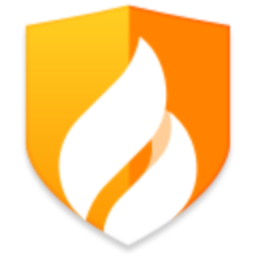 火绒安全软件电脑版5.0.73.1 官方版
火绒安全软件电脑版5.0.73.1 官方版
 360安全卫士2023电脑版14.0.1.1001 正式版
360安全卫士2023电脑版14.0.1.1001 正式版
 腾讯电脑管家2023(QQ电脑管家)15.4.22893.220 官方正式版
腾讯电脑管家2023(QQ电脑管家)15.4.22893.220 官方正式版
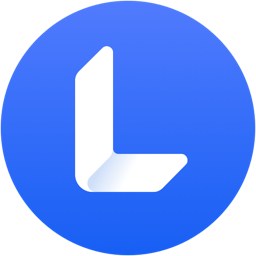 联想电脑管家5.0.60.11162 最新版
联想电脑管家5.0.60.11162 最新版
 2345安全卫士7.3 官方最新版
2345安全卫士7.3 官方最新版
 金山卫士4.7.0.4220 官网最新版
金山卫士4.7.0.4220 官网最新版
 江民防火墙15.0 官方版
江民防火墙15.0 官方版
 2345安全卫士增强版3.9.0.10353 官方最新版
2345安全卫士增强版3.9.0.10353 官方最新版
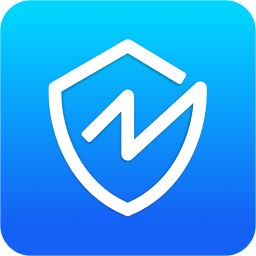 盘云系统管家1.0.7 官方最新版
盘云系统管家1.0.7 官方最新版
 管家急救盘1.0.1 pe版
管家急救盘1.0.1 pe版
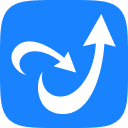

 暴风一键永久激活windows和office软件免费版
暴风一键永久激活windows和office软件免费版 电脑锁机生成器(易语言制作)5.2最新免费版【
电脑锁机生成器(易语言制作)5.2最新免费版【 硬盘逻辑锁生成器(密码锁定程序)v1.0 稳定
硬盘逻辑锁生成器(密码锁定程序)v1.0 稳定 Windows 7 SP1 专业版/企业版/旗舰版系统纯
Windows 7 SP1 专业版/企业版/旗舰版系统纯